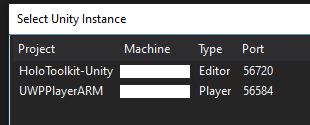Unity ile yönetilen hata ayıklama
HoloLens ve HoloLens 2 için Unity IL2CPP UWP derlemenize yönetilen hata ayıklayıcı eklemek için bu adımları izleyin.
Çok noktaya yayını destekleyen bir ağda olmanız gerekir.
UWP Yayımlama Ayarları Özellikleri'ne gidin (Dosya -> Derleme Ayarları -> Oynatıcı Ayarları, 'Yayımlama Ayarları' bölümünü bulun) ve InternetClientServer ve PrivateNetworkClientServer'ı denetleyin:
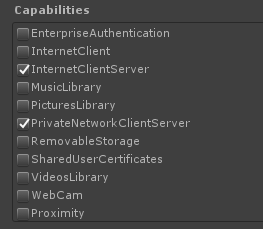
Unity UWP derleme ayarlarını yapılandırın:
- Geliştirme Derlemesi
- Betik Hata Ayıklama
- Yönetilen Hata Ayıklayıcıyı Bekleme (isteğe bağlı)
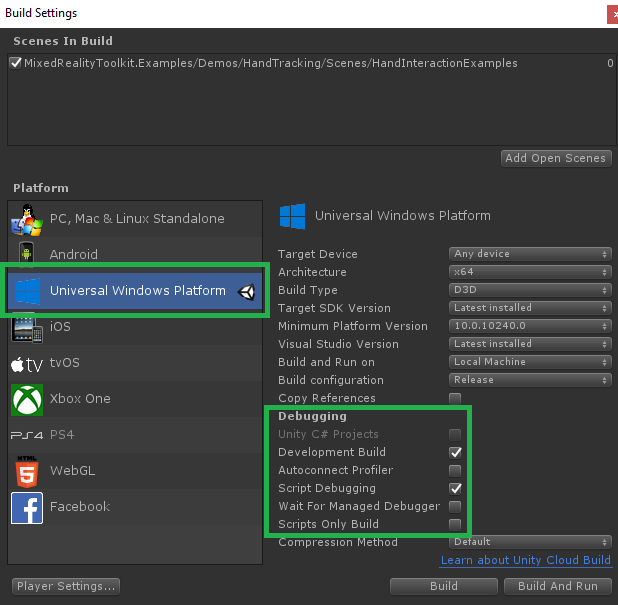
Unity'de derleme.
Visual Studio çözümünden derleyin ve cihazınıza dağıtın. Hata Ayıklama veya Yayın yapılandırmaları ile derlemeniz gerekir. Ana yapılandırma Unity profil oluşturucuyu devre dışı bırakır ve en iyi hata ayıklamayı engelleyebilir. İsteğe bağlı olarak, çözümdeki Package.appxmanifest içindeki yetenekler listesinde İnternet (İstemci &Sunucusu) ve Özel Ağlar (İstemci & Sunucusu) doğrulayın.
Cihazınızın bilgisayarınızla aynı ağa bağlı olduğundan emin olun ve uygulamayı cihazınızda başlatın.
Cihazın USB aracılığıyla bilgisayarınıza bağlı olmadığından emin olun.
Unity'de betiklerinizden birine çift tıklayın ve görüntülemek ve düzenlemek için açılan Visual Studio çözümüne gidin.
Hata Ayıklama -> Unity Hata Ayıklayıcısı Ekle.
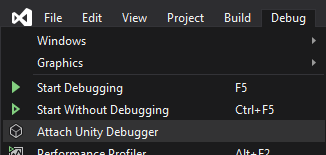
Listeden cihazınızı seçin ve eklemek için "Tamam"a tıklayın.